
La maggior parte degli utenti che si ritrova ad utilizzare un notebook, per svago, per motivi di lavoro o altro, di certo avrà notato quanto scomoda può essere la presenza del touchpad, alias “mouse da laptop”, sul piano d’appoggio del proprio PC.
Quante volte vi sarà capitato di passare, inavvertitamente, con la manica del vostro maglioncino sul fatidico pad e ti creare qualche piccolo scompiglio (ovviamente niente di irrisolvibile… si spera…) su ciò a cui stavate lavorando?
Bhe, non so voi, ma trovo che questa possa risultare come una situazione abbastanza scocciante, in particolare quando si rivela il risultato di una perfetta combinazione di sbadataggine e mal disposizione del povero componente incriminato.
Onde evitare di incorrere in questi problemi, la prima operazione, più consona, che spontaneamente si tenta di eseguire, è quella di disattivare il touchpad recandosi dapprima in Pannello di Controllo e successivamente sulla scheda relativa alle proprietà del mouse, almeno per quanto concerne gli utenti Windows.
Tuttavia, pur trattandosi di un operazione, ovviamente, valida, di certo non risulta una delle procedure più pratiche da eseguire se si necessità di disattivare il touchpad frequentemente e per brevi periodi di tempo, rivoltando sotto sopra il Pannello di controllo ogni qual volta si avverte la necessità di esiliare il povero pad.
Proprio per questo è stata dunque ideata un utility grazie alla quale è possibile risolvere tutti i problemi sopra elencati!
Si tratta di Touch Freeze, ossia una piccola applicazione gratuita, tutta dedicata agli OS di casa Windows, che permette di disabilitare temporaneamente il touchpad a partire dal momento in cui viene digitato un qualsiasi tasto presente sulla tastiera, così da non disturbare l’utente durante il processo di scrittura, per poi ripristinarne la funzionalità ad operazione conclusa.
L’utility va a collocarsi, senza creare alcun fastidio, direttamente nella barra delle applicazioni, agendo in modo totalmente indisturbato ed andando esclusivamente a vantaggio dell’utente.
Touch Freeze costituisce dunque la soluzione perfetta per tutti coloro che sono alla ricerca di un sistema pratico ed immediato per sfruttare al meglio il proprio notebook, senza incorrere in maldestri e fastidiosi inconvenienti.


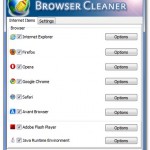
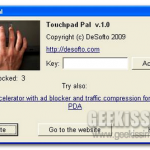
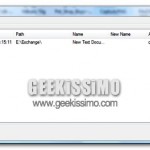

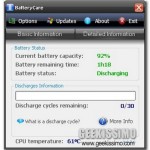
I commenti sono chiusi.